
Оглавление:
- Шаг 1. Дизайн
- Шаг 2: Weathercloud
- Шаг 3: Список деталей
- Шаг 4: Инструменты
- Шаг 5: Дизайн платы управления
- Шаг 6: пайка
- Шаг 7: Изготовление радиационной защиты
- Шаг 8: блок управления
- Шаг 9: Монтаж на печатной плате
- Шаг 10: сборка + проводка
- Шаг 11: будьте счастливы
- Шаг 12: Кодирование и отладка
- Шаг 13: установка станции
- Шаг 14: Установка
- Шаг 15: питание, настройка восходящего канала и отладка
- Шаг 16: живите долго и счастливо
- Автор John Day [email protected].
- Public 2024-01-30 11:49.
- Последнее изменение 2025-01-23 15:04.

В прошлом году я опубликовал свою самую большую на сегодняшний день инструкцию под названием Arduino Weathercloud Weather Station. Я бы сказал, это было очень популярно. Он был показан на домашней странице Instructables, блоге Arduino, музее Wiznet, Instagram Instructables, Arduino Instagram, а также в Twitter Weathercloud. Он даже был одним из 100 лучших инструкций 2018 года! И это было очень важно для такого небольшого производителя, как я. Мне было приятно увидеть столько положительных отзывов, и я внимательно прочитал каждый комментарий и подсказку. Около 8 месяцев я работаю над этой новой доработанной станцией. Я исправлял и улучшал разные вещи. Я постарался сделать его меньше, проще, умнее, круче и оставить приемлемую стоимость 150 € (165 $). Станция установлена на роботизированной ферме недалеко от Сенеца, Словакия. Вот текущие данные.
Я постараюсь объяснить здесь весь свой мыслительный процесс, поэтому, если вы просто хотите сразу приступить к сборке, просто переходите сразу к шагу 3.
Функции:
- измерение 12 метеорологических величин
- использование 8 различных датчиков
- Интернет вещей - данные общедоступны в облаке
- 5V 500mA работа
- связь через Wi-Fi
- полностью защищен от атмосферных воздействий
- выглядит круто
- это сделай сам
Большое спасибо Lab Cafe makerspace за предоставленное место и поддержку при строительстве этой станции. Пойдите, проверьте их!
Фото: Я (конечно) + Виктор Демчак
ОБНОВЛЕНИЕ 18.07.2020: Всем привет! Это было долго. Многие из вас писали мне о многочисленных проблемах с оборудованием и программным обеспечением. Новое оборудование будет готово всего через пару недель, но до тех пор я выпускаю новую прошивку. Эта программа поможет устранить некоторые проблемы. Перейдите к шагу 12, чтобы узнать больше. И самое главное - наслаждайтесь!
Шаг 1. Дизайн

Проектирование метеостанции - долгий и продуманный процесс, у вас есть из чего выбрать. Вот основные вещи, о которых вы должны подумать при проектировании метеостанции (по крайней мере, я так делал):
1) БЮДЖЕТ. Это довольно понятно.
2) РАСПОЛОЖЕНИЕ. Это очень важно, поскольку это влияет на установку, а также на технологию связи и требуемый источник питания. Удаленным метеостанциям нужны передатчики большого радиуса действия и автономный источник энергии, такой как солнечная панель.
3) ИЗМЕРИМЫЕ ПЕРЕМЕННЫЕ. Вы просто хотите измерить температуру или влажность? Тогда вы можете разместить зонд где угодно. Но если вы хотите измерить дождь, ветер, солнечную радиацию, УФ-индекс или другие данные, связанные с солнцем или осадками, тогда датчики не могут находиться в тени и не могут быть заблокированы ни сверху, ни по бокам.
4) ТОЧНОСТЬ. Вы хотите, чтобы ваши измерения были точно откалиброваны и сопоставимы с национальным институтом погоды или вам достаточно любительских значений?
Итак, к настоящему времени у вас должно быть довольно хорошее представление о том, что вы хотите. Итак, приступим к чертежной доске! Вот несколько основных правил, о которых я подумал:
1) ЗАЩИТИТЕ ДАТЧИК ТЕМПЕРАТУРЫ. Вам абсолютно необходимо это сделать. Тепло может распространяться разными способами, излучаться и проходить через структуру самой станции. Так что постарайтесь покрыть все металлические части и поместите датчик температуры в радиационный экран. Я знаю, моя радиационная станция не идеальна, но это помогает.
2) ПОДНИМАЙТЕ ДАТЧИК ВЕТРА ВЫСОКОГО УРОВНЯ. Датчики ветра предполагается разместить на высоте 10 метров по международным стандартам. У меня даже нет денег, чтобы купить 10-метровый столб, так что мне достаточно 2-метровой трубы над крышей.
3) ОЧИСТИТЕ ПЛОЩАДЬ ВОКРУГ И НАД СТАНЦИЕЙ. Если вы хотите измерить солнечный свет, вы не можете располагать датчик в тени. Если вы хотите измерить количество осадков, у вас не может быть чего-то, блокирующего капли. Поэтому убедитесь, что территория вокруг и над станцией очищена.
Давай продолжим. Итак, для своей станции я решил, что хочу измерить следующие переменные: температуру воздуха, температуру земли, относительную влажность, атмосферное давление, индекс тепла, точку росы, охлаждение ветром, количество осадков, солнечную радиацию, УФ-индекс, скорость ветра и направление ветра. Всего это 8 датчиков, из которых 3 небольших модуля для монтажа на печатной плате и 5 внешних датчиков. Мне понадобятся 2 отдельных микроконтроллера, один для обработки только измерений осадков, а второй - для всего остального.
Я решил поместить все, что можно, на единую печатную плату. Я поместил печатную плату в коробку IP65 с прозрачной крышкой, чтобы солнечный свет мог проходить через датчики солнечного излучения и УФ-индекса. Все остальные датчики будут подключены к главному блоку управления кабелем. Вот и все, что касается моего дизайна.
Шаг 2: Weathercloud
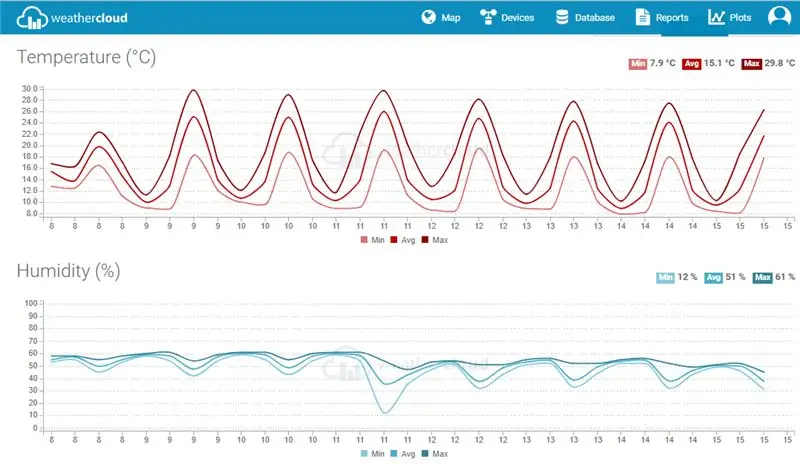
"Метеостанция ESP32 Weathercloud" Что входит в состав Weatherclud? Weathercloud - это большая сеть метеостанций, передающих данные в реальном времени со всего мира. Это бесплатно, и к нему подключено более 10 000 метеостанций. Во-первых, у меня был собственный HTML-сайт, на который были отправлены все данные, но создать свой собственный веб-сайт и графику сложно, и гораздо проще просто отправить все данные на большую облачную платформу с красивой графикой и стабильными серверами. Я искал, как отправлять данные в weathercloud, и обнаружил, что это легко сделать с помощью простого вызова GET. Единственная проблема с Weathercloud заключается в том, что с бесплатной учетной записью он позволяет отправлять данные только каждые десять минут, но это не должно быть проблемой для большинства пользователей. Вам нужно будет создать учетную запись Weathercloud, чтобы она работала. Затем вам нужно будет создать профиль станции на их веб-сайте. Когда вы создаете свой профиль метеостанции в Weathercloud, вам дается идентификатор Weathercloud и КЛЮЧ Weathercloud. Сохраните их, потому что они понадобятся Arduino, чтобы знать, куда отправлять данные.
Шаг 3: Список деталей

Хорошо, поэтому для этого проекта вам понадобится все, что аккуратно перечислено в моей спецификации Документов Google прямо здесь.
СТОИМОСТЬ ПРОЕКТА: 150 € / 165 $
Шаг 4: Инструменты

Эти инструменты могут пригодиться (хотя большинство из них абсолютно необходимы):
Лазерный резак
Сварщик
Стальная пила
Инструмент для зачистки проводов
Электрическая дрель
Аккумуляторная дрель
Паяльник
Плоскогубцы
Отвертки
Клей-пистолет
Мультиметр
Сверло для дерева
Шаг 5: Дизайн платы управления
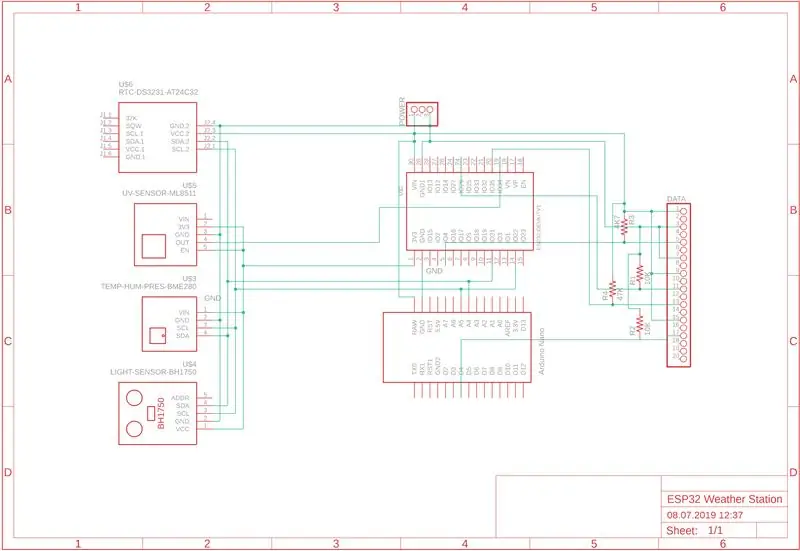
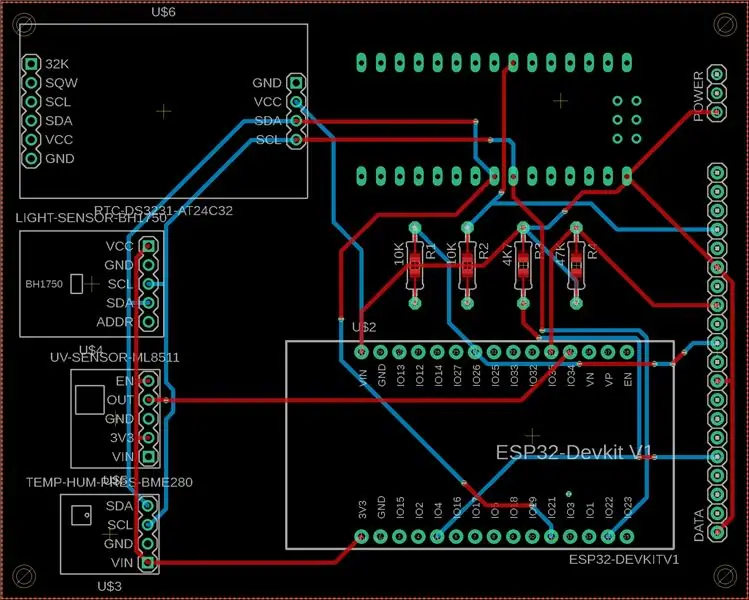
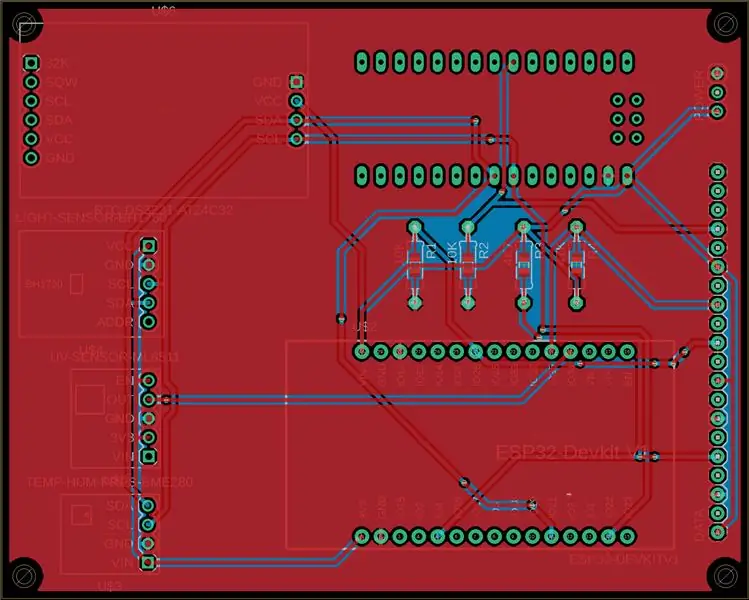
Я выбрал очень централизованную архитектуру. Это означает, что все, что может быть, находится не только в одной коробке, но и на одной плате. Недавно я узнал, как проектировать печатные платы, что является очень ценным и полезным навыком. Все проекты намного аккуратнее, точнее и даже в каком-то смысле элегантны. Это также очень удобно: вы просто отправляете свои файлы в Китай, и они делают все электромонтажные работы и отправляют вам полную плату. Затем вы просто припаиваете компоненты на место, и все готово.
На печатной плате находятся оба микроконтроллера этой станции: ESP32 (главный блок управления) и Arduino NANO (процессор дождя). Он также содержит некоторые датчики, в том числе: BME280, BHT1750 и ML8511. Тогда есть модуль DS3231 RTC. И последнее, но не менее важное: резисторы и винтовые разъемы.
Я разработал свою доску в Autodesk Eagle. Просто загрузите прилагаемый файл Gerber под названием «ESP32 weather station.zip» и загрузите его на плату JLC. Или, если вы хотите отредактировать его, вы можете загрузить файлы «ESP32 weather station schematic.sch» и «ESP32 weather station board.brd» и отредактировать их в Eagle. Я настоятельно рекомендую сначала записаться на курс проектирования печатных плат от Instructables.
Шаг 6: пайка




Хорошо, вы все, наверное, делали это раньше. На этой красивой доске, которую я разработал, напечатаны красивые следы шелкографии. Когда он у вас есть, пайка должна быть легкой задачей, потому что вы точно видите, где что идет. Есть только компоненты THT со стандартным шагом 0,1 дюйма. Так что просто паяйте плату, потому что вы умны и можете сделать это самостоятельно! Это не займет у вас больше получаса.
ОБНОВЛЕНИЕ 18.07.2020: модуль RTC больше не требуется. Нет необходимости устанавливать его на плату. Вы можете узнать больше на шаге 12.
Шаг 7: Изготовление радиационной защиты

Когда я создавал это, я сказал себе: «Хорошо, ты уже сделал это два раза, сейчас нет шансов, что ты все испортишь». А я этого не сделал.
Экран от солнечного излучения - очень распространенная вещь, используемая на метеостанциях для блокировки прямого солнечного излучения и, следовательно, уменьшения ошибок в измеренной температуре. Он также действует как держатель для датчика температуры. Радиационные экраны очень полезны, но обычно их делают из стали и они дорогие, поэтому я решил построить свой собственный. Я сделал инструкцию, в которой показано, как сделать такую защиту от радиации.
Шаг 8: блок управления



Очевидно, что основная часть этой станции - это блок управления. Он содержит первичный и вторичный микроконтроллеры, некоторые датчики, часы реального времени и некоторые пассивные компоненты. И все это в удобном корпусе IP65. Коробка имеет полупрозрачную крышку, поэтому солнечный свет может проходить через датчики ультрафиолетового и солнечного излучения.
Прежде чем мы сможем установить печатную плату, нам нужно подготовить коробку для кабелей. В коробку входят пять кабелей питания и данных. Чтобы обеспечить водонепроницаемость станции, нам потребуются водонепроницаемые кабельные вводы. В частности, один PG7 для кабеля питания, второй PG7 для датчиков ветра и дождя и третий PG11 для обоих датчиков температуры. Я поместил больший (PG11) сальник в центр одной стенки коробки и два меньших (PG7) сальника на противоположной стене. Итак, процесс изменения коробки выглядит следующим образом:
1) Отметьте центр каждого отверстия маркером.
2) Просверлите небольшое отверстие тонким сверлом.
3) Медленно увеличивайте размер отверстия сверлом для дерева.
4) Очистите отверстия.
5) Вставьте и закрепите кабельный ввод в каждое из отверстий.
Шаг 9: Монтаж на печатной плате

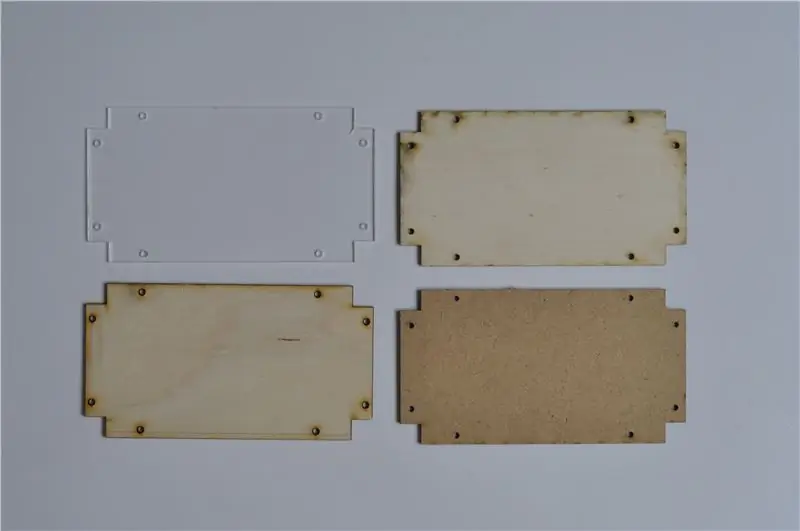


Поскольку у меня есть только пробная версия Autodesk Eagle для студентов, я не могу проектировать печатные платы больше 8 см. Все подходит к этой доске, так что это нормально. Проблема только в блоке управления. Отверстия для монтажа платы, входящие в комплект, находятся на расстоянии 14 см друг от друга. Это означает, что нам понадобится держатель для печатной платы. Это может быть доска (деревянная / пластиковая / металлическая), на которую мы будем крепить печатную плату. Затем мы прикрепим плату держателя к блоку управления. Таким образом, плата будет прикреплена к блоку управления.
Вы можете сделать держатель как хотите. Вы можете сделать его вручную из деревянной или стальной пластины, вы можете вырезать его лазером (как я) или даже напечатать на 3D-принтере. Я указываю размеры платы, так что выбор за вами. Если у вас есть доступ к лазерному резаку, то лазерная резка - самый простой вариант. Здесь вы можете найти файлы для лазерной резки в формате.pdf и.svg.
Как видите, я прошел через несколько вариантов держателя. Наконец, я выбрал акриловый, потому что он не подвержен влиянию влаги (как дерево) и не притягивает тепло (как сталь).
Шаг 10: сборка + проводка




Это будет довольно легко сделать, но довольно сложно объяснить, потому что есть много маленьких шагов. Итак, приступим к делу:
1) Вставьте все кабели в предназначенные для них отверстия. Пока не закрепляйте кабельные вводы.
2) Подключите все провода от датчиков ветра, датчика дождя и от силового кабеля в соответствии с прилагаемой электрической схемой. Пока не подключайте кабели от датчиков температуры.
3) Если установлено, снимите крепление печатной платы. Затем переверните плату так, чтобы кабели проходили вдоль ее нижней стороны. Закрепите крепление на печатной плате так, чтобы кабели были закреплены в виде сэндвича между печатной платой и креплением.
4) Вставьте и прикрутите крепление для печатной платы с печатной платой.
5) Закрепите два кабельных ввода меньшего размера (PG7). Еще не закрепляйте больший.
6) Вставьте и подключите кабели от датчиков температуры согласно прилагаемой электрической схеме.
7) Наденьте верхнюю крышку и прикрутите ее.
Шаг 11: будьте счастливы

Этот шаг - своего рода контрольная точка. На этом этапе вы должны были сделать что-то похожее на то, что вы видите на картинке. Если это так, будь счастлив. Продолжайте, перекусите и отдохните, потому что это не просто маленький шаг для человека, а гигантский скачок для всего человечества. Если нет, просмотрите предыдущие шаги и найдите проблему. Если это не поможет, прокомментируйте или напишите мне.
Так что, когда вы будете здоровы и снова будете в хорошей форме, вы можете перейти к кодированию и отладке.
Шаг 12: Кодирование и отладка

Дааааай, все любят программировать! И даже если вы этого не сделаете, это не имеет значения, потому что вы можете просто загрузить и использовать мой код.
Во-первых, вам нужно добавить модуль разработчика ESP32 в ваш менеджер плат. Для этого вам нужно скачать пакет JSON и установить его через менеджер досок. См. Этот учебник от Random Nerd Tutorials.
Теперь вам нужно скачать все необходимые библиотеки. Я создал ZIP-архив «Libraries.zip», чтобы вам было проще. Не импортируйте архив в Arduino IDE, как классическую библиотеку. Вместо этого распакуйте архив и переместите все файлы в Documents / Arduino / libraries. Теперь вы можете скачать все четыре мои программы: «Wi-Fi_Weathercloud_API_test.ino», «System_test.ino», «ESP32_Weathercloud_Weather_Station.ino».
Откройте «Wi-Fi_Weathercloud_API_test.ino». Вам нужно будет изменить пару вещей. Во-первых, вам нужно будет заменить «SSID» и «KEY» на SSID (имя) и пароль вашей сети Wi-Fi. Во-вторых, вам нужно будет заменить «WID» и «KEY» вашими идентификаторами Weathercloud и KEY, которые вы должны иметь на шаге 2. Вам также нужно будет сделать то же самое с «ESP32_Weathercloud_Weather_Station.ino». Продолжайте и загрузите код в ESP32. Вы должны увидеть предопределенные данные, которые появятся на веб-сайте Weathercloud. Если это правильно, продолжайте.
Загрузите «System_test.ino» в ESP32 и «I2C_rainfall_sender» в Arduino NANO. Откройте последовательную консоль ESP32 на скорости 115200 бод. Теперь вы должны видеть данные датчиков, поступающие каждые 15 секунд на свой экран. Поиграйте с датчиками. Посветите светом в датчик солнечного излучения, подуйте в датчик скорости ветра, нагрейте датчик температуры… Таким образом, вы можете проверить, все ли работает. Если вы пришли к выводу, что все в порядке, продолжайте.
Загрузите ESP32_Weathercloud_Weather_Station.ino в ESP32. Если вы все сделали правильно, вы должны видеть реальные данные со станции, поступающие на страницу Weathercloud каждые 10 минут. Если это сработает, это означает, что ваша станция теперь полностью работоспособна, и осталось только установить ее в каком-нибудь хорошем месте.
ОБНОВЛЕНИЕ 18.07.2020: Все вторичные программы / программы тестирования остаются прежними. Но основная программа метеостанции была обновлена. Структура кода намного яснее, чем раньше. Вы можете установить все необходимые параметры в начале кода. ESP32 теперь получает время от сервера NTP, поэтому модуль RTC больше не требуется. И последнее, но не менее важное: ESP32 теперь выполняет процедуру глубокого сна, когда он не измеряет и не отправляет данные. Это снизит энергопотребление, а также продлит срок службы метеостанции. Чтобы использовать новый код, просто загрузите обновленный код «ESP32_Weathercloud_Weather_Station.ino» и обновленный ZIP-файл с библиотеками (Instructables не принимает его, поэтому вот ссылка на Google Диск). Наслаждаться!
Шаг 13: установка станции



Итак, после того, как вы убедились, что ваша станция работает, вам необходимо спроектировать и изготовить для нее крепление. Он должен быть прочным, прочным, компактным и, что не менее важно, красивым. Воспринимайте этот шаг скорее как рекомендацию или вдохновение, чем как точные инструкции. Не знаю, как это выглядит, где вы собираетесь его монтировать. Вы должны проявить немного больше творчества. Но если у вас плоская крыша с торчащей металлической трубой диаметром 5 см, продолжайте и делайте, как я. На этой станции есть два бокса. Поэтому я решил разместить их обоих рядом друг с другом на металлической панели. Его необходимо установить на металлическую трубу диаметром 5 см. Поэтому я положил трубу с внутренним диаметром 5 см на нижнюю часть панели. Оба датчика ветра должны находиться далеко от остальной станции. Поэтому поместите две трубы длиной 40 см с каждой стороны станции и две трубы длиной 10 см на конце каждой. Защитный экран следует установить под панелью, чтобы обеспечить дополнительную тень. Для этого на толстую металлическую трубу поставил L-образный кронштейн размером 7 на 15 см.
Вот все необходимые металлические детали одна за другой [размеры в мм]:
1x труба, внутренний диаметр 50, длина 300
1x панель, 250 на 300, толщина 3
1x L-образный кронштейн, 75 и 150 рычагов
2x труба, наружный диаметр 12, длина 400
2x труба, внутренний диаметр 17, длина 100
Когда у вас есть все эти металлические детали, вы можете приварить их на месте в соответствии с предоставленной мной 3D-моделью. Затем вам нужно будет просверлить все отверстия для ящиков и радиационной защиты. Потом просто красим краской по металлу. Я рекомендую использовать белый цвет, потому что он поглощает меньше всего тепла от всех цветов. Вот и все, у вас есть крепление для станции, на которое вы можете установить свою станцию!
Шаг 14: Установка



Возьмите метеостанцию, крепление и все инструменты, потому что все они вам понадобятся. Садитесь в машину (или автобус, мне все равно) и добирайтесь до будущего местоположения вашей станции. Наконец, можно смонтировать станцию.
Одно дело заставить метеостанцию работать в мастерской, а другое - заставить ее работать в реальных суровых условиях. Процедура установки во многом зависит от здания, в котором вы устанавливаете свою станцию. Но если у вас есть держатель из предыдущего шага и мощная дрель, все должно быть в порядке. Вам просто нужно наклеить толстую трубу от крепления на чуть более тонкую трубу на крыше. Затем просто просверлите обе трубы и закрепите их длинным винтом. Установите все коробки и датчики. Вот и все. Ваша станция теперь успешно установлена.
Мы сделали это в дождливый день. Было очень сложно, но у нас не было другого выхода из-за крайнего срока конкурса.
Шаг 15: питание, настройка восходящего канала и отладка




Ваша станция физически установлена, но еще не подключена к сети. Давай сделаем это сейчас. Вы должны как-то запитать станцию. Здесь нужно проявить немного творчества. Вы можете вставить адаптер внутрь дома и протянуть кабель через окно. Кабель можно закопать под землей. Вы можете запитать его от солнечной панели. Все, что имеет значение, это то, что на контактах силового кабеля, идущего от блока управления, есть 5 В 500 мА. Помните, все это должно быть защищено от атмосферных воздействий! Когда ваша станция запитана, вы можете переходить к настройке и отладке восходящего канала.
Настройка восходящего канала в основном заставляет ESP32 подключиться к вашей сети Wi-Fi. Если он у вас дома, все должно быть в порядке. Если он находится в гараже или дальше друг от друга, вам может понадобиться расширитель Wi-Fi или даже собственная сеть Wi-Fi. Затем следует фаза отладки. Вы можете просто загрузить окончательный код и надеяться на лучшее, но я действительно рекомендую тестировать каждый из датчиков один за другим, чтобы убедиться, что все работает правильно. В основном то же, что и в шаге 12. Если все работает как надо, вы можете нажать кнопку ЗАГРУЗИТЬ, отсоединить USB-кабель и закрыть блок управления.
Шаг 16: живите долго и счастливо

Боже, это было ооочень в последнюю минуту, ребята. Я заметил конкурс «Сенсоры» всего за 10 дней до его окончания. В тот же вечер мне нужно было сделать около 10 телефонных звонков, чтобы договориться обо всем, что нужно для доработки станции. Это еще не было закончено. В день, когда мы должны были установить станцию, разразился гигантский шторм, нарушивший наши планы. Мне нужно было закончить весь текст до того, как станция будет завершена. Станция была окончательно установлена только сегодня, в тот же день, когда я опубликовал эту инструкцию.
Конечно, есть много вещей, которые здесь можно было бы сделать лучше, но есть много полезных вещей, которые вы можете здесь изучить и использовать при строительстве своей собственной станции. Если вы выполнили все шаги правильно, теперь у вас есть полностью работающая облачная метеостанция ESP32. И это кое-что! Вся тяжелая работа окупилась (я надеюсь, что да). Здесь вы можете увидеть данные с моей станции. Если у вас есть вопросы или предложения, я был бы рад услышать их в разделе комментариев ниже.
Да, и если вам понравился этот проект, я был бы очень признателен, если бы вы проголосовали за меня в конкурсе «Сенсоры». Большое спасибо и наслаждайтесь !!!


Первое место в конкурсе датчиков
Рекомендуемые:
Профессиональная метеостанция с использованием ESP8266 и ESP32 DIY: 9 шагов (с изображениями)

Профессиональная метеостанция с использованием ESP8266 и ESP32 DIY: LineaMeteoStazione - это законченная метеостанция, которая может быть сопряжена с профессиональными датчиками от Sensirion, а также с некоторыми компонентами прибора Дэвиса (датчик дождя, анемометр)
Fanair: метеостанция для вашей комнаты: 6 шагов (с изображениями)

Fanair: метеостанция для вашей комнаты: есть бесчисленное множество способов узнать текущую погоду, но тогда вы знаете только погоду на улице. Что, если вы хотите узнать погоду в своем доме, в конкретной комнате? Вот что я пытаюсь решить с помощью этого проекта. Fanair использует муль
Метеостанция NaTaLia: метеостанция на солнечной энергии Arduino сделала правильный выбор: 8 шагов (с изображениями)

Метеостанция NaTaLia: метеостанция на солнечной энергии Arduino сделала правильный выбор: после 1 года успешной работы в 2 разных местах я делюсь своими планами по проекту метеостанции на солнечной энергии и объясняю, как она превратилась в систему, которая действительно может выжить в течение длительного времени. периоды от солнечной энергии. Если вы последуете
Метеостанция Arduino Weathercloud: 16 шагов (с изображениями)

Метеостанция Arduino Weathercloud: я подключил метеостанцию к Интернету. Он измеряет температуру, влажность, давление, количество осадков, скорость ветра, УФ-индекс и рассчитывает еще несколько важных метеорологических величин. Затем он отправляет эти данные в weathercloud.net, где есть красивый график
Метеостанция ESP32 WiFi с датчиком BME280: 7 шагов (с изображениями)

Метеостанция ESP32 WiFi с датчиком BME280: Дорогие друзья, добро пожаловать в еще один урок! В этом уроке мы собираемся создать проект метеостанции с поддержкой Wi-Fi! Мы собираемся впервые использовать новый впечатляющий чип ESP32 вместе с дисплеем Nextion. В этом видео мы собираемся
